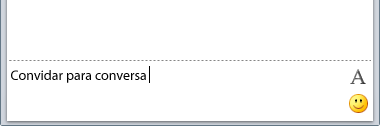Durante uma reunião online, é possível usar o software de comunicação Microsoft Lync Web App para enviar mensagens instantâneas recebidas por todos os outros participantes da reunião.
O que você deseja fazer?
Compor e enviar uma mensagem instantânea
A mensagem instantânea (IM) na reunião no software de comunicação Microsoft Lync Web App permite enviar e receber mensagens instantâneas de outros participantes durante uma reunião do Microsoft Lync 2010. A IM serve como backup do áudio principal e das partes visuais da reunião e ajuda na solução de problemas quando um participante tem problema de áudio. Por esses motivos, todas as mensagens instantâneas enviadas e recebidas no Lync Web App ficam visíveis a todos os participantes da reunião.
-
Na janela de reunião, clique na parte inferior da área de entrada de mensagens e comece a digitar.
Observação: Se a área de entrada não estiver visível, clique no botão IM no topo da janela de reunião.
-
Quando a mensagem estiver completa, pressione Enter para enviá-la a todos os participantes da reunião.
Observação: Não é possível enviar imagens (exceto emoticons) ou arquivos usando IM. Use o recurso de anexo de reunião para essa finalidade. Para obter instruções, use Distribuir e salvar arquivos para exibição posterior.
Formatar sua mensagem
Qualquer formatação adicionada será aplicada a todo o texto da mensagem atual. O Lync Web App não oferece suporte à formatação de palavras ou frases individuais ou à seleção do formato de mensagens futuras.
É possível alterar a fonte e a cor do texto e adicionar negrito e itálico como formatação.
-
Sempre enquanto estiver digitando a sua mensagem, clique no botão de formatação de texto
-
Selecionar as opções de formatação desejadas e clique na mensagem novamente para continuar digitando ou enviá-la.
Adicionar emoticons à mensagem
Você pode adicionar essas imagens pequenas às suas mensagens para expressar seus sentimentos ou adicionar algumas informações.
-
Na mensagem sendo digitada, clique no local onde deseja adicionar um emoticon e, em seguida, clique no botão Selecionar um emoticon
-
Clique em um emoticon para adicioná-lo à mensagem.Você verá o equivalente tipográfico do emoticon na sua mensagem antes de o enviar (por exemplo, :( em vez de
Dica: Se souber o equivalente tipográfico do emoticon que deseja adicionar, digite-o diretamente na mensagem em vez de clicar no botão Selecionar um emoticon.
Exibir mensagens instantâneas recebidas
As mensagens enviadas e recebidas aparecem na área de histórico de IM no topo da janela de mensagem. O tamanho dos caracteres nas mensagens recebidas é determinado pelo tamanho da fonte da IM definido no seu programa Lync Web App quando a mensagem é recebida. O tamanho padrão é 10.
A formatação das mensagens recebidas no Lync Web App é determinada pelo modo como o remetente formatou o último caractere de sua mensagem.